帮助:搜索
外观
(重定向自Help:S)
此条目可参照英语维基百科相应条目来扩充。 |
搜索维基百科:
- 在维基百科默认皮肤Vector2022中,搜索框在屏幕左上方。在搜索框中输入您想搜索的字词,按下回车键就可以得到结果,或者也可以点击“进入”或“搜索”按钮。
- Special:Allpages:维基百科所有的条目都在这里列出。
以下是使用搜索功能时的一点建议。参看:维基百科索引、Wikipedia:分类方式。
如何使用“搜索”功能
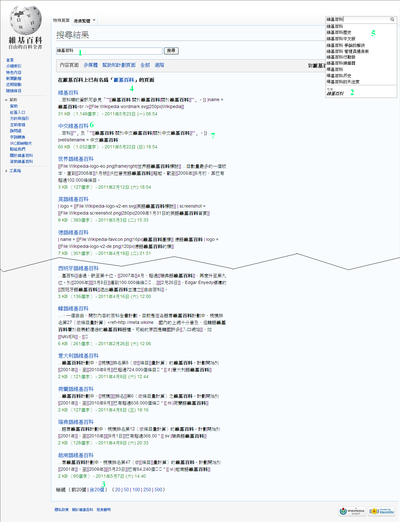
以下简单说明各项功能:
- 输入搜索:在左图中1号位置输入你的搜索,亦可于右方上搜索框输入
- 全文搜索:使用Vector面板时,请按此进行全文搜索,否则请按右方的放大镜或回车开始搜索
- 搜索分页:你可以在此选择阅读下一页的结果,或是选择每页显示搜索的数目
- 建立页面:如果条目已经存在,请点选蓝色连结进入;如条目不存在并显示“您可以新建这个页面“条目名”,但应检查下面的搜索结果,看看是否有相同内容的页面已被创建。”,请点选红色连结进入;如条目不存在而又被禁止创建(比如是广告关键字,包括在MediaWiki:Titleblacklist及Special:ProtectedTitles的页面),则不会显示任何信息
- 快速选择:使用Vector面板时,你可以在此选择条目名。本“搜索”功能具有自动完成功能
- 页面标题:显示该结果的标题,请按此进入该条目
- 内容摘要:显示条目内的摘要,并且将搜索的字眼加粗
以下列出数项要注意的事情:
- 默认情况下只搜索条目:默认时只会搜索条目,而不会搜索User:、Talk:、File:等。要搜索相关内容,请点选“进阶”,再点选需要搜索的名字空间并开始搜索。
- 逻辑搜索:维基系统的搜索功能支援逻辑运算符"and"(与)、"or"(或)、"not"(非)以及括号。例如“美国 NOT 英国”(注意:在逻辑运算符前后都要加空格)会返回所有含有字符串“美国”但同时不含字符串“英国”的文章。而“(阿道夫 OR 阿道浮) AND 希特勒”搜索则会返回所有含有字串“希特勒”以及“阿道夫”或“阿道浮”的文章。使用布尔运算符可以有效地减少不相干的条目。
- 不区分大小写:搜索英文或其他文字时请注意,Wikipedia搜索不区分大小写,例如“Asia”与“asia”、“ASIA”相同。
- 繁简体问题:由于系统的问题,目前输入部分简体字可能无法搜索繁体条目,但大部分的繁简体互换搜索是可以进行的;如有此情况,请改用Google搜索。
- 特殊功能:搜索有一个特殊的搜索功能,在搜索框中输入某个匿名用户的IP地址,则会显示这个地址的用户贡献页面(除非该地址有条目,比如127.0.0.1)。
Wikipedia的Google搜索
点击下面的链接可以使用Google搜索引擎来搜索Wikipedia的内容。Google自动包含所有语言的Wikipedia。注意Google可能会比较过时。
维基人设计的Google搜索工具
浏览器的搜索功能
Firefox
Firefox将维基百科设为可选搜索引擎之一,用户可以在搜索时选择。
Firefox默认使用的是英文维基百科,中文用户可以手动将中文维基百科设置为选项之一。
Internet Explorer
请访问维基百科的任何页面,并点选位于浏览器右上方(IE 7或8)的搜索功能,下拉选单中选择“Wikipedia (zh)”并开始搜索。
IE9的用户,请在网址列中进行搜索。
如果你找不到任何文章
如果你在维基百科中没有找到任何文章,你可以马上创建新条目进行编辑。或者将您需要的文章放到条目请求,也可以到互助客栈询问。
